
[C4D 기초] 키프레임 잡고 애니메이션 넣는 아주 쉬운 방법 (Ft. Melt)
로~~~~스윗!!
안녕하세요. 로스윗의 영상편집입니다 :)
'프리미어프로'와 '에프터이펙트' 강의에 이어
오늘부터는 '시네마4D' 강의를 포스팅하게 되었습니다. (짝짝짝짝~~~~)
3D까지 한다고!?
네 맞습니다!
이 강의는 시네마4D를 이제 막 입문한 자들을 위한 강의로
기초부터 활용까지 자세하고 세밀하게 가르쳐드릴 예정입니다.
시네마4D에 관심이 있다는 것은,
--> 기본적으로 영상에 대한 깊이가 있고 더 멋진 영상을 만들고 싶은 분들일 겁니다.
그렇기에 프리미어나 에펙 등을 어느정도 다룰 수 있다는 전제하에 강의를 진행하도록 하겠습니다.
역시 저 로스윗이 늘 그래왔듯 쉽고 재밌고 달콤친절하게 설명합니다.
그냥 쭉쭉 읽어 내려가시면서 이해하시고 스스로 연습하시면 금방 잘 따라 오실 수 있을 겁니다.
항상 그림과 함께 쉽게 이해하실 수으니 끝까지만 잘 따라와주세욥!!
그럼 바로 시작하겠습니다!
[C4D 기초] 키프레임 잡고 애니메이션 넣는 아주 쉬운 방법 (Ft. Melt)
지난 강의에서는 '[C4D 기초] 키프레임 잡고 폭발 애니메이션 만들기(Ft. Explosion)'에 대해서 알아보았습니다.
[이전 강의 보러가기]
[C4D 기초] 키프레임 잡고 폭발 애니메이션 만들기(Ft. explosion)
[C4D 기초] 키프레임 잡고 폭발 애니메이션 만들기(Ft. explosion) 로~~~~스윗!! 안녕하세요. 로스윗의 영상편집입니다 :) '프리미어프로'와 '에프터이펙트' 강의에 이어 오늘부터는 '시네마4D' 강의를
rosweet.tistory.com
오늘은 '키프레임 잡고 애니메이션 넣는 아주 쉬운 방법 (Ft. Melt)'에 대해 알아보도록 하겠습니다.
- Melt
오늘은 디포머 계열중 오브젝트를 녹아내리게 만드는 디포머 Melt에 대해서 알아보면서
동시에 키프레임을 잡고 애니메이션까지 하는 방법을 쉽고 스윗~하게 알려드리도록 하겠습니다.
오늘 강의도 유익하고 쉽고 재밌으니 잘 따라와주시면 좋겠습니다.
먼저 디포머를 플로팅해주고 Melt를 꺼내주도록 하겠습니다.
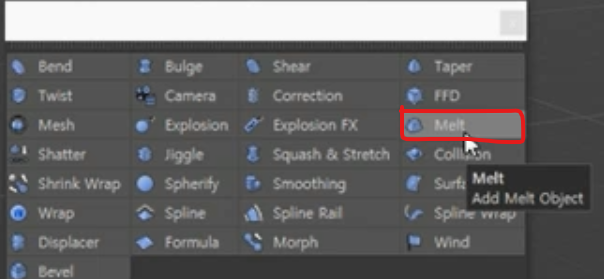
Melt를 생성하고 이어서 오브젝트 캡슐을 생성하고 Melt를 캡슐에 페어런팅을 해주도록 하겠습니다.
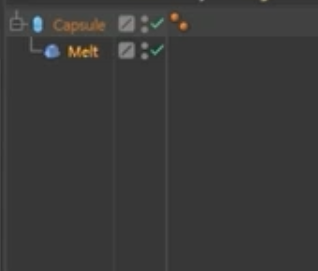
그러면 아래 화면과 같이 변형이 됩니다.
Melt의 뜻 답게 캡슐이 녹아내린 형태가 되겠습니다.
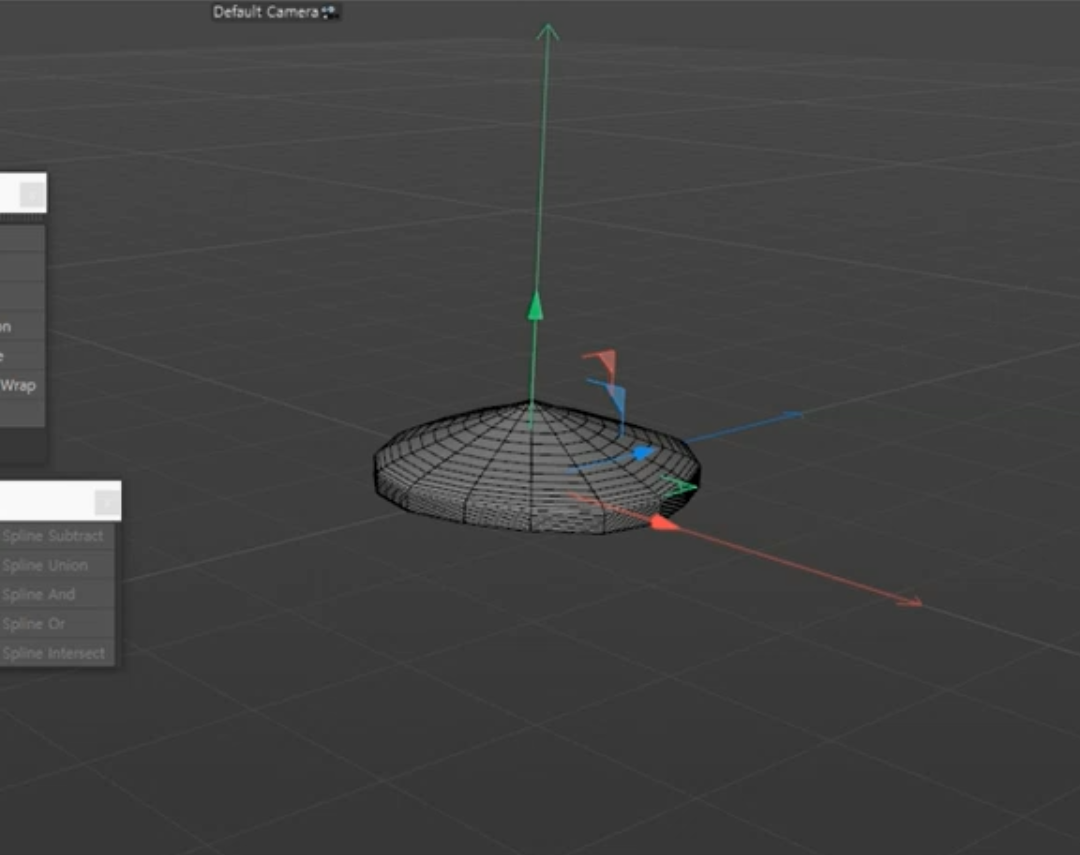
이 상태에서 속성창을 보도록 하겠습니다.
먼저 Strength의 값을 100%로 올려보겠습니다.
그러면은 캡슐이 완전히 녹아 흘러내린 것을 볼 수 있습니다.
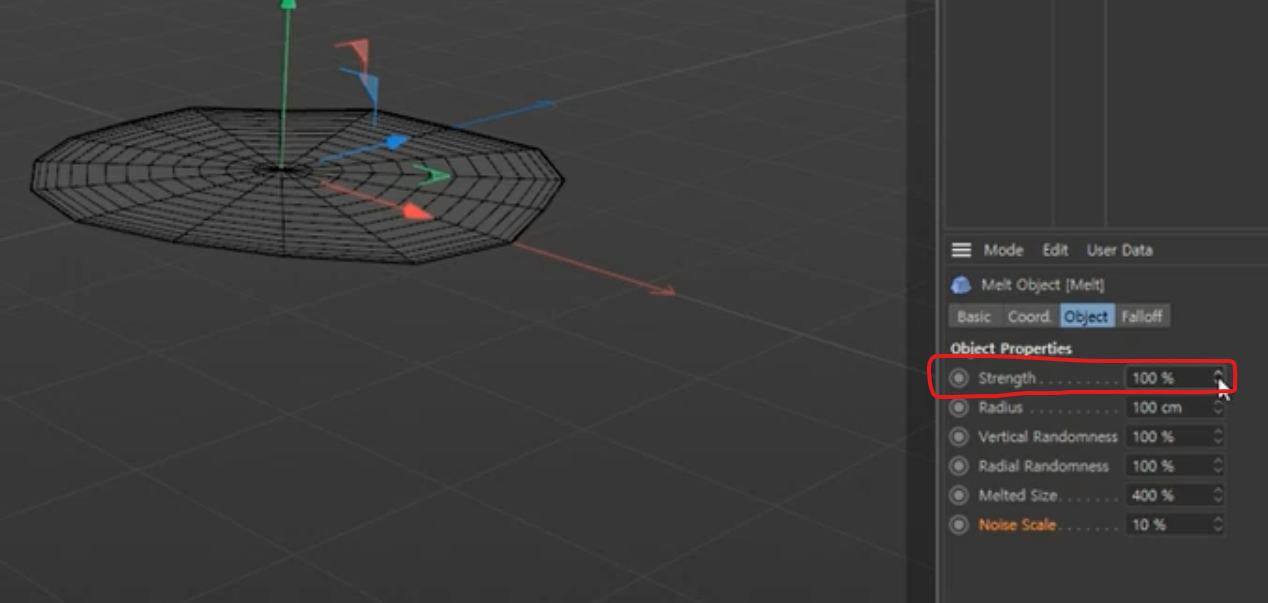
그래서 이부분에서 애니메이션을 줘보겠습니다.
먼저 Strength값이 0%일때 0 Frame에서 Strength 옆에 있는 동그라미를 눌러 키를 잡아주겠습니다.
그러면 동그라미가 빨간색으로 바뀌고 타임라인에도 흰색 마크가 찍힙니다.
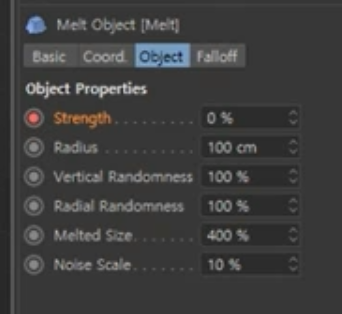
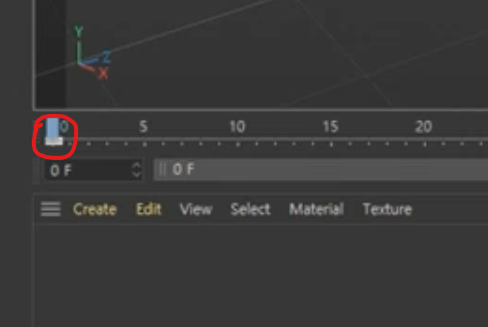
그 다음에 타임라인에서 인디케이터를 60 Frame으로 이동하고 ,
Strength값을 100%로 바꾸면 빨간색에서 주황색불이 들어오는데 주황색은 값에 변화가 생겼다는 것을 의미합니다.
이것을 다시 클릭하여 키프레임을 찍어 빨간색 불이 들어오게 해줍니다.
타임라인에도 60Frame에 흰색 키프레임 마크가 찍힌 것을 볼 수 있습니다.
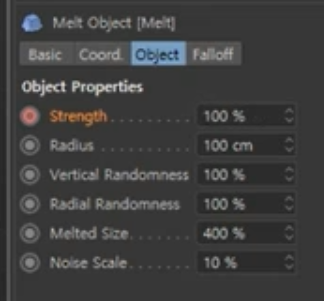
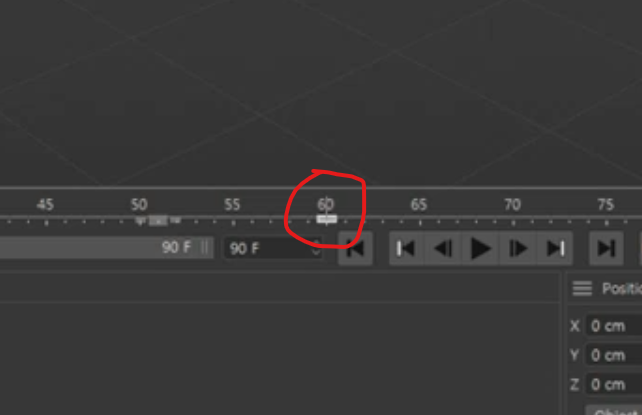
재생을 해보면 이렇게 캡슐이 녹아내리는 애니메이션을 간단하게 만들 수 있습니다.
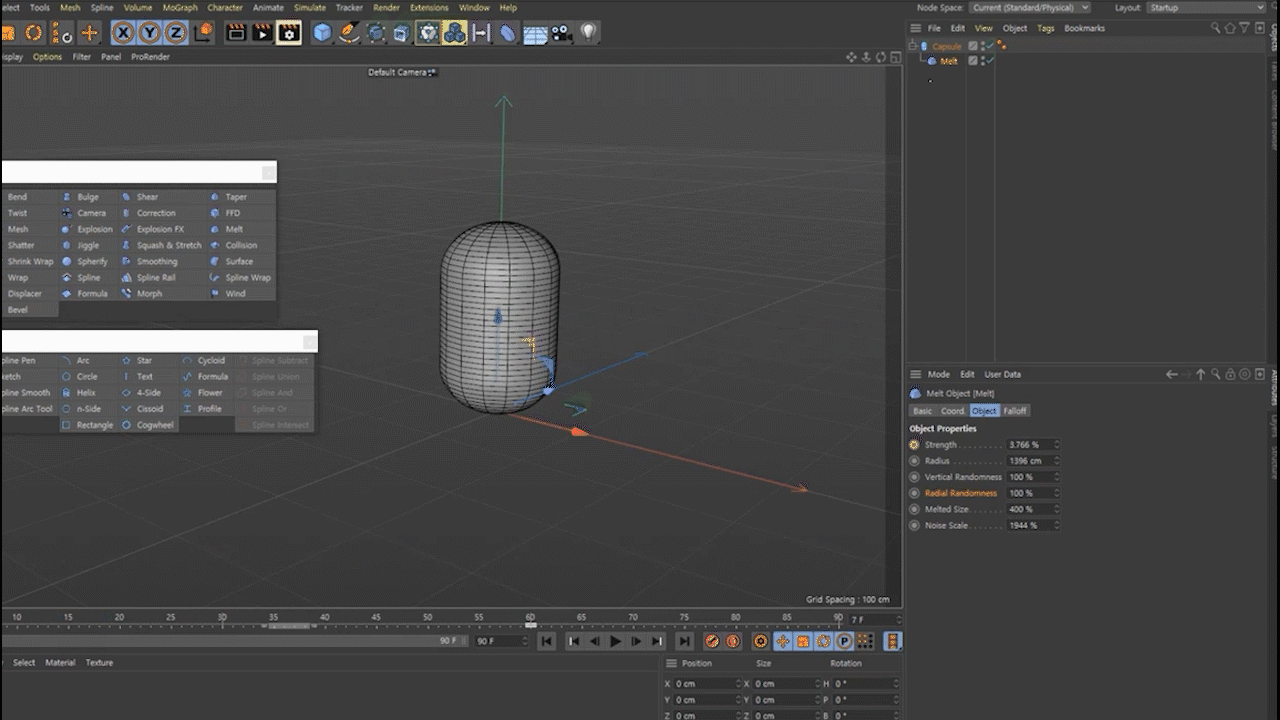
이렇게 간단하게 키프레임을 잡고 오브젝트를 녹아내리게 하는 애니메이션을 완성했습니다.
어렵지 않으니 꼭 따라해보시면서 연습해보시길 추천드립니다.
[Melt의 나머지 속성 옵션들]
- Radius는 녹아내리는 반경을 의미합니다.
- Vertical Randomness는 가로축에 대해서 랜덤하게 녹아내리게 할 것인지를 설정할 수 있습니다.
- Radial Randomness는 방사상에 대해서 랜덤하게 조절 할 수 있구요
- Melted Size는 녹아내리는 것에 대한 크기는 전체적으로 조절 할 수 있습니다.
- Noise Scale은 녹아내릴 때 움푹 파이듯 꿀렁꿀렁 거리는 정도를 조절 할 수 있습니다.
오늘은 이렇게 유용하게 쓰이는 디포머 Melt와 키프레임을 잡고 애니메이션까지 잡는 법에 대해서 알아보았습니다.
다음 강의에서는 'Shatter로 산산조각 내고 Squash&Stretch로 쥐어짜고 늘어뜨리는 애니메이션 만들기'에 대해서 알아보겠습니다.
감사합니다.
[다음 강의 보러가기]
[C4D] Shatter로 산산조각 내고 Squash&Stretch로 쥐어짜고 늘어뜨리는 애니메이션 만들기
[C4D] Shatter로 산산조각 내고 Squash&Stretch로 쥐어짜고 늘어뜨리는 애니메이션 만들기 로~~~~스윗!! 안녕하세요. 로스윗의 영상편집입니다 :) '프리미어프로'와 '에프터이펙트' 강의에 이어 오늘부터
rosweet.tistory.com
'달콤친절한 시네마4D' 카테고리의 다른 글
| [C4D] 이미터(Emitter)를 활용해 눈 내리는 애니메이션 만들기 (0) | 2022.04.23 |
|---|---|
| [C4D] Shatter로 산산조각 내고 Squash&Stretch로 쥐어짜고 늘어뜨리는 애니메이션 만들기 (0) | 2022.04.16 |
| [C4D 기초] 키프레임 잡고 폭발 애니메이션 만들기(Ft. Explosion) (0) | 2022.03.26 |
| [C4D 기초] Make Editable을 이용한 디포머 매쉬(Mesh)의 활용 (0) | 2022.03.19 |
| C4D에서 가장 자주 쓰는 디포머 총정리 (1) | 2022.03.05 |



